Návody
Postupy a návody
Všechny články
12.02.2013
Microsoft Windows Live Mail (Windows 7)
Podrobný popis nastavení emailového klienta Microsoft Windows Live Mail.
SMTP: mail.cstech.cz
Port:: 25
POP3: mail.cstech.cz
Port:: 110
POP3 server stahuje zprávy ze serveru (dá se však nastavit "ponechat kopie na serveru")
IMAP: mail.cstech.cz
Port:: 143
IMAP server nestahuje zprávy ze serveru (pro přihlašování z více pc)
uživatelské jméno: celá emailová adresa
heslo: viz. předávací protokol
Server odchozí pošty vyžaduje ověření - stejné nastavení jako pro server příchozí pošty
Nastavení při zabezpečení
Při zabezpečení nastavte hodnoty následovně:
POP3 - 995
IMAP - 993
SMTP - 465
Detailní postup nastavení:
- otevřete Windows Live Mail
- přejděte na záložku "Účty"
- stiskněte tlačítko "E-mail" (viz obrázek - červené označení)
- do pole "E-mailová adresa" zadejte svou e-mailovou adresu (ve tvaru uzivatelskejmeno@domena.cz)
- do pole "Heslo" zadejte heslo (viz. předávací protokol)
- zaškrtněte volbu "Zapamatovat heslo" (program tak nebude při každém spuštění požadovat zadání hesla)
- do pole "Zobrazované jméno v odeslaných zprávách" zadejte požadované pojmenování
- zaškrtněte volbu "Ručně konfigurovat nastavení serveru"
- stiskněte tlačítko "Další"
Informace o příchozím serveru:
- v položce "Typ serveru" vyberte POP nebo IMAP
- do pole "Adresa serveru" zadejte mail.cstech.cz
- port nechte nastaven na hodnotu 110, v případě IMAPu 143
- v položce "Ověřit" pomocí vyberte možnost "Jednoduché ověřování"
- do pole "Přihlašovací uživatelské jméno " zadejte Vaší celou emailovou adresu
Informace o odchozím serveru:
- do pole "Adresa serveru" zadejte mail.cstech.cz
- port nechte nastaven na hodnotu 25
- zaškrtněte volbu "Vyžaduje ověření"
- klikněte na "Další"
Kliknutím na tlačítko "Dokončit" je Váš účet nastaven